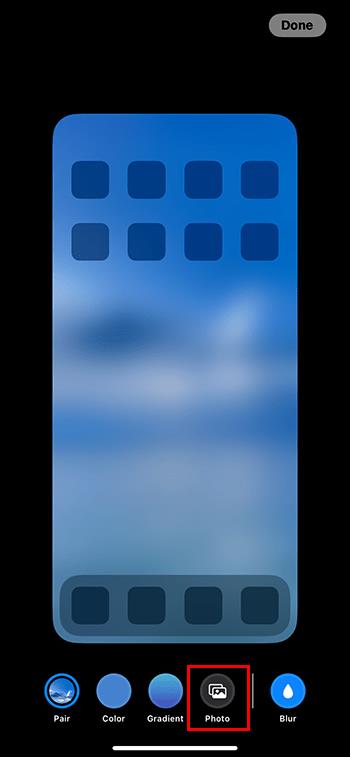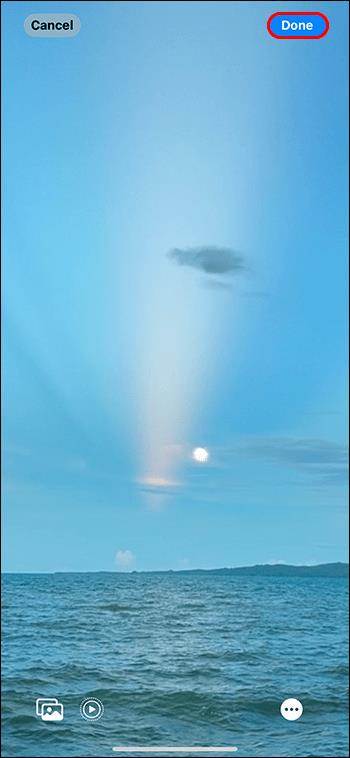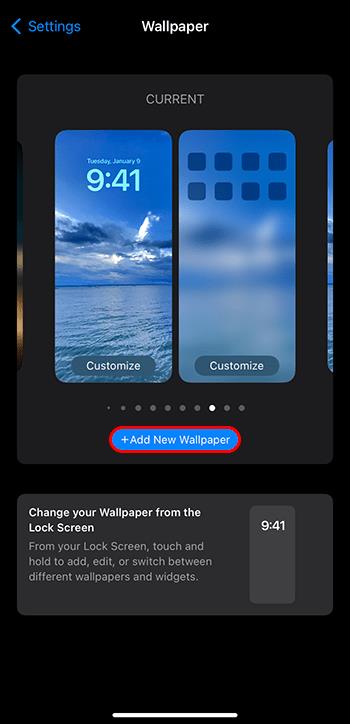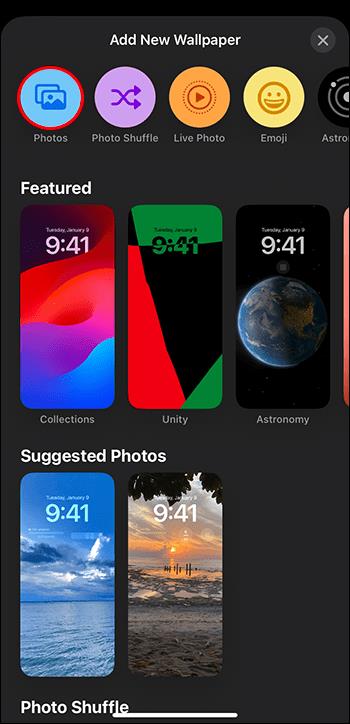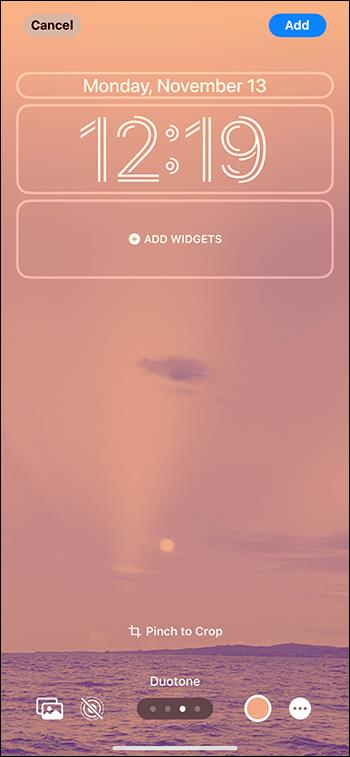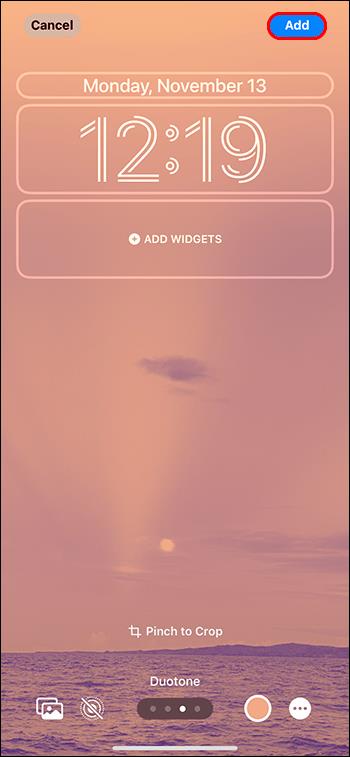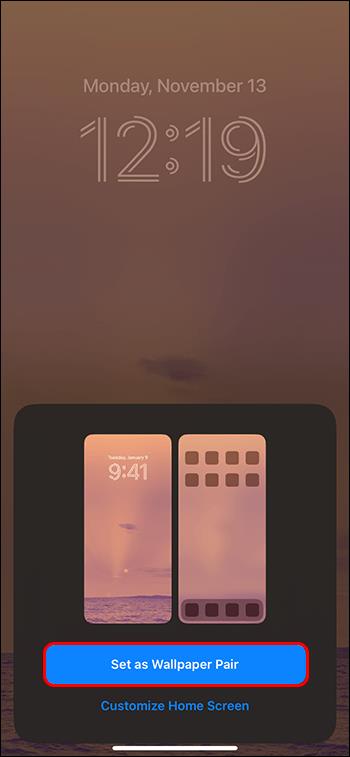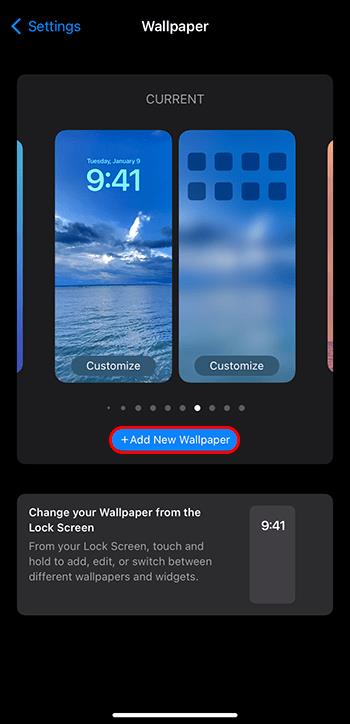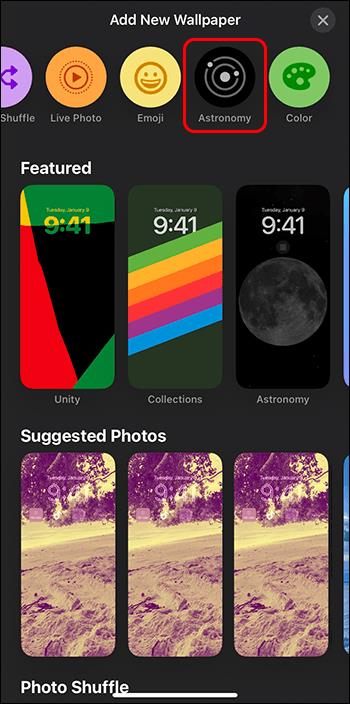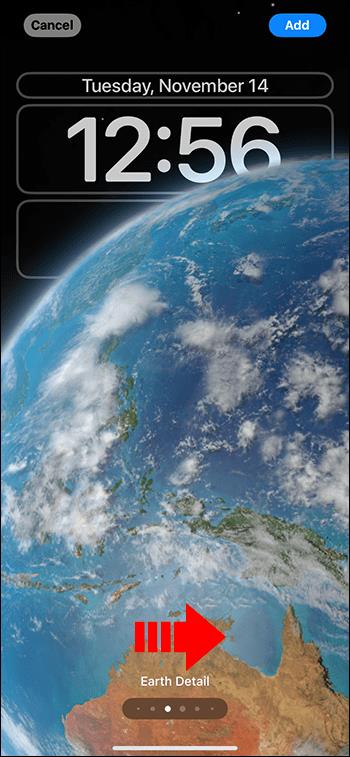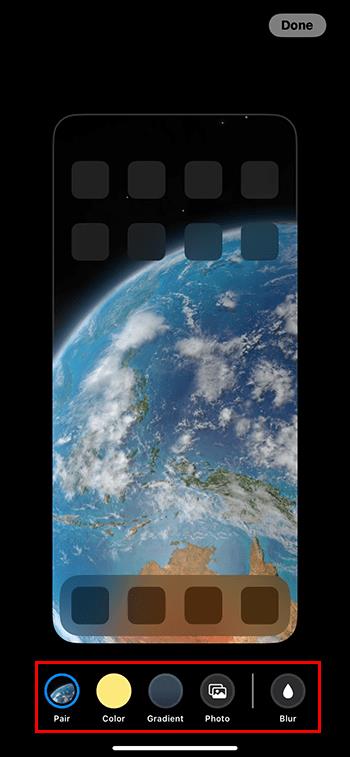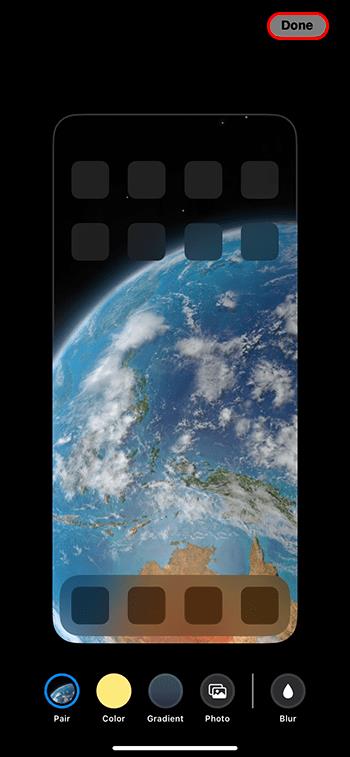Spreminjanje domačega zaslona je odličen način, da svojemu iPhoneu dodate nekaj osebnega pridiha. Vaši napravi daje edinstven videz, ki odraža vašo osebnost in zanimanja.

Če želite izvedeti, kako spremeniti začetni zaslon iPhona, ste na pravem mestu. Ta članek vam bo razložil vse, kar morate vedeti.
Spreminjanje začetnega zaslona
Ko gre za to, kako želite okrasiti ozadje začetnega zaslona v iPhonu, imate na izbiro nekaj možnosti. Uporabite lahko fotografijo iz fotogalerije vašega iPhone-a. Druga možnost je, da oblikujete in izdelate svoje lastne z uporabo obsežnega nabora integriranih funkcij in predlog.
Tukaj so koraki za prilagajanje začetnega zaslona s fotografijo:
- Odklenite telefon in pojdite v aplikacijo »Nastavitve« na domačem zaslonu.

- Pomaknite se navzdol po seznamu možnosti in izberite »Ozadje«.

- Na zaslonu bo prikazana možnost tako za začetni kot za zaklenjeni zaslon. Izberite možnost Začetni zaslon s klikom na gumb »Prilagodi« na dnu slike začetnega zaslona.

- Pojdite na ikono »Fotografije« v orodni vrstici na vrhu zaslona. To bo odprlo vašo fotogalerijo.
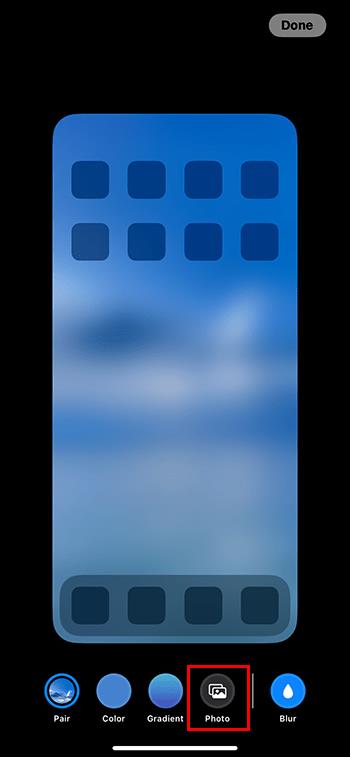
- Izberite fotografijo, ki jo želite uporabiti, in kliknite nanjo.

- Uredite in prilagodite svojo fotografijo po svojih željah z uporabo razpoložljivih funkcij.
- Ko končate z urejanjem, v zgornjem desnem kotu zaslona kliknite »Končano«.
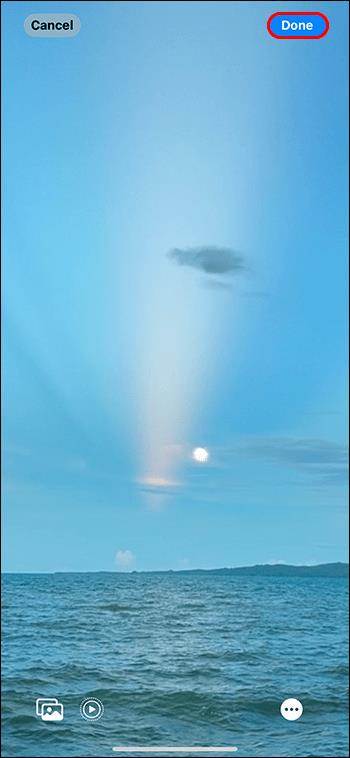
Kako nastaviti domači in zaklenjeni zaslon kot par
Novejši iPhoni imajo tudi možnost, da domači in zaklenjeni zaslon nastavite kot par z enim samim zamahom. Zato dajte telefonu poenostavljeno temo na obeh zaslonih.
Tukaj je opisano, kako to storite s fotografijo:
- Odklenite telefon in pojdite v aplikacijo »Nastavitve« na domačem zaslonu.

- Pomaknite se navzdol po seznamu možnosti in izberite »Ozadje«.

- Kliknite gumb »Dodaj novo ozadje«.
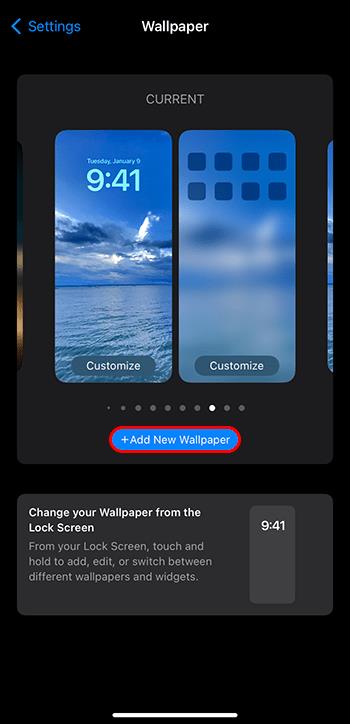
- Izberite ikono »Fotografije« med možnostmi, ki se prikažejo v orodni vrstici na vrhu zaslona, da odprete galerijo fotografij.
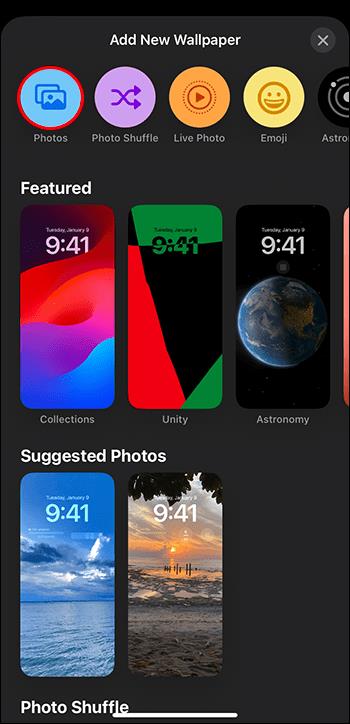
- Izberite fotografijo, ki jo želite uporabiti, in kliknite nanjo.

- Uredite in prilagodite svojo fotografijo po svojih željah z uporabo razpoložljivih funkcij.
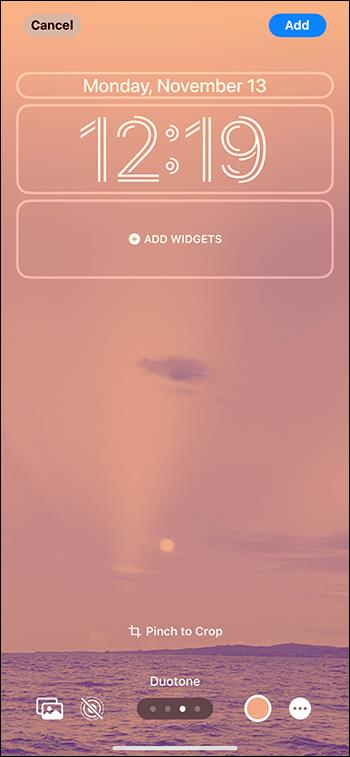
- Ko končate z urejanjem, kliknite »Dodaj« v zgornjem desnem kotu zaslona, da se prikaže pojavno okno.
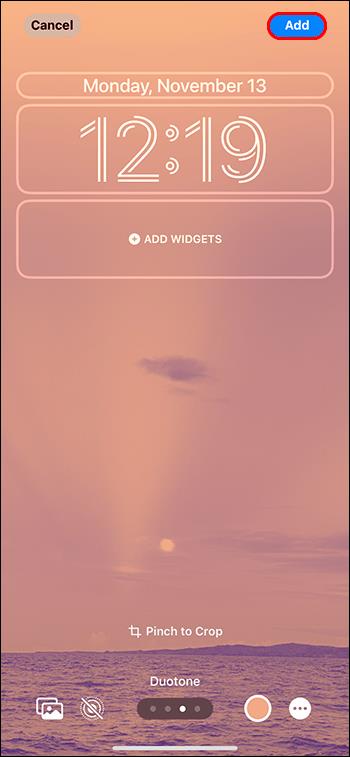
- Izberite »Nastavi kot par ozadij«, da nastavite fotografijo za začetni in zaklenjeni zaslon.
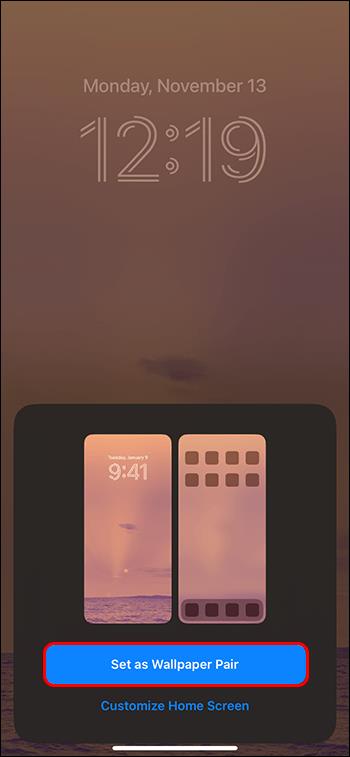
Kako ustvariti ozadje Emoji
Vendar pa niste omejeni na uporabo ene od svojih fotografij za ozadje začetnega zaslona. Apple ima bogato paleto predlog in funkcij za prilagajanje, ki vam omogočajo, da svojo individualnost prenesete na zaslon svojega iPhone. Ena od teh je možnost Emoji Wallpaper.
Evo, kako to kar najbolje izkoristite:
- Odklenite telefon in pojdite v aplikacijo »Nastavitve« na domačem zaslonu.

- Pomaknite se navzdol po seznamu možnosti in izberite »Ozadje«.

- Na zaslonu bo prikazana možnost tako za začetni kot za zaklenjeni zaslon. Izberite možnost Začetni zaslon s klikom na gumb »Prilagodi« na dnu slike začetnega zaslona.

- Izberite ikono »Emoji« med možnostmi, ki se prikažejo v orodni vrstici na vrhu zaslona.
- To bo samodejno odprlo privzeto ozadje emoji, ki ga lahko prilagodite.
- Ko končate z urejanjem, kliknite »Dodaj« v zgornjem desnem kotu zaslona za dokončanje.
Funkcije prilagajanja čustvenih simbolov
Emojiji so kot digitalni hieroglifi. Uporabljamo jih za sporazumevanje s slikami namesto z besedami. Vendar pa lahko z emojiji ustvarite tudi ozadje za začetni zaslon svojega iPhona. Raven prilagajanja, ki je na voljo za ozadja emoji, je resnično impresivna:
- Več emojijev: izberete lahko do šest različnih emojijev, ki jih želite prikazati na ozadju po meri.
- Mreže: iPhone ponuja tudi vrsto različnih možnosti mreže. Na primer spiralne in obročaste formacije, ki vašemu dizajnu dodajo pridih.
- Barva: spremenite lahko tudi barvo ozadja, ki je prikazano za vašimi emodžiji.
- Pripomočki: pripomočke lahko tudi prekrijete na domačem zaslonu. Prikažete lahko na primer vreme, baterijo itd. Poleg tega lahko spremenite velikost in položaj pripomočka.
Kako ustvariti astronomsko ozadje
Kot že omenjeno, je Apple v iPhone dodal nekaj edinstvenih predlog in funkcij za prilagajanje. Vsekakor je ena izmed bolj dinamičnih možnosti ozadij, ki jih lahko uporabite, Astronomija s hiperrealističnimi upodobitvami.
Poleg tega ne samo, da lahko izbirate med vrsto zanimivih in vizualno osupljivih možnosti, temveč se tudi astronomska funkcija prilagaja vaši lokaciji. To vam omogoča ogled nebesnih objektov z vidika vaše dejanske lokacije.
Tukaj so koraki:
- Pojdite v aplikacijo »Nastavitve« na domačem zaslonu.

- Pomaknite se navzdol po seznamu možnosti in izberite »Ozadje«.

- Na zaslonu bo prikazana možnost tako za začetni kot za zaklenjeni zaslon. Izberite možnost Začetni zaslon s klikom na gumb »Dodaj novo ozadje« na dnu slike začetnega zaslona.
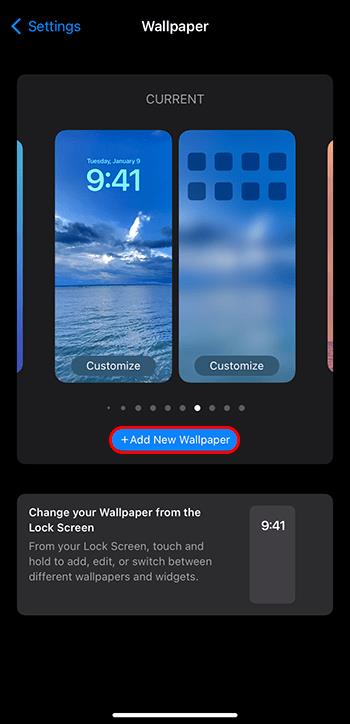
- Med možnostmi, ki se prikažejo v orodni vrstici na vrhu zaslona, izberite ikono »Astronomija«.
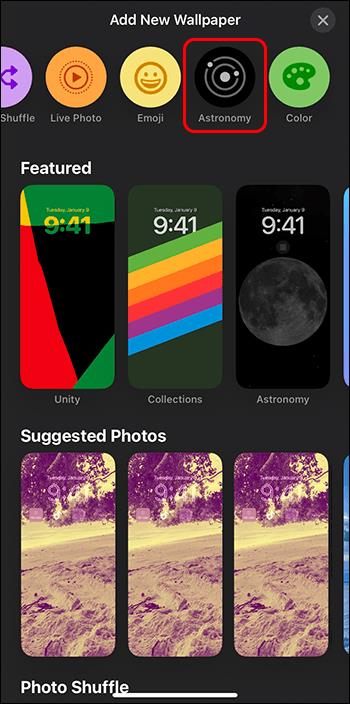
- Izberite »Dovoli enkrat« ali »Dovoli med uporabo aplikacije«, da dodelite dovoljenje za lokacijo.
- Izberite želeno predlogo Astronomy tako, da povlečete levo.
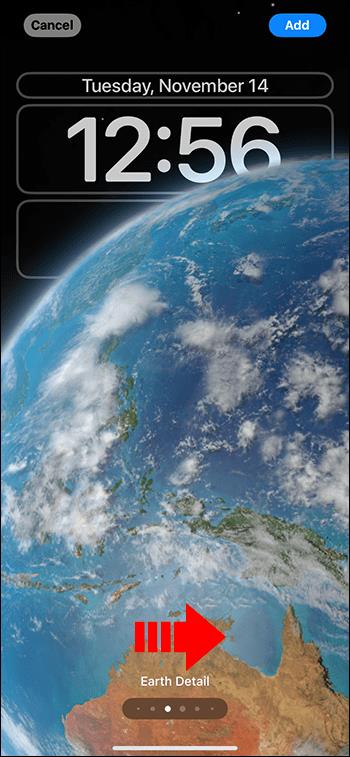
- Uredite in prilagodite po svojih željah z uporabo razpoložljivih funkcij.
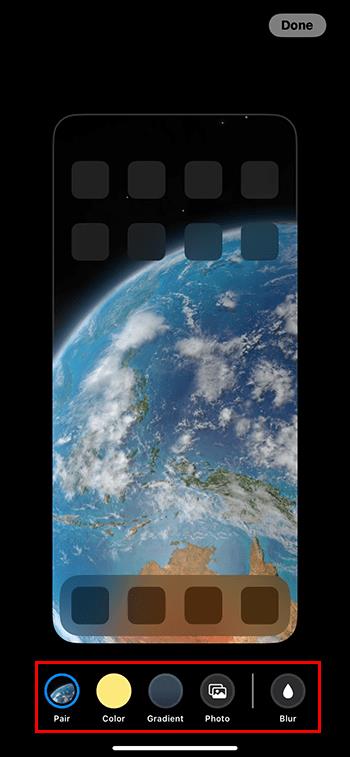
- Ko končate z urejanjem, v zgornjem desnem kotu zaslona kliknite »Končano«.
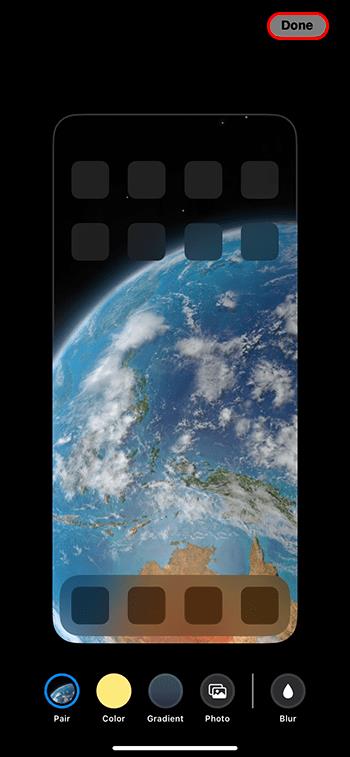
- To bo pozvalo zaslon za predogled za dokončanje.
Opomba: na žalost je aplikacija astronomskega ozadja v živo na voljo samo za zaklenjeni zaslon.
Značilnosti prilagajanja astronomije
Funkcije astronomskega ozadja so dobesedno izven tega sveta. Poleg tega je natančnost slik osupljiva. Zato so lahko odlično orodje za izboljšanje estetike vašega telefona.
- Točna lokacija: To vam omogoča vizualni ogled vaše trenutne lokacije na planetu Zemlja na ozadju.
- Osončje: na ozadju si lahko ogledate celoten osončje. Ta funkcija vam omogoča, da vidite planete na njihovi trenutni lokaciji v orbiti glede na Zemljo.
- Planeti: Obstaja tudi možnost uporabe lepo upodobljenih upodobitev posameznih planetov v našem sončnem sistemu. Na primer Mars, Jupiter, Saturn itd.
- Zemlja in Luna: Obstaja možnost uporabe natančnih in podrobnih upodobitev Zemlje in Lune.
Opomba: Za uporabo planetov, ki niso Zemlja, potrebujete iOS 17.
Dodatne funkcije prilagajanja
Če množica možnosti za ozadje, ki jih ponuja iPhone, že ni bila dovolj, lahko uporabite še več funkcij za prilagajanje:
- Barva: iPhone ponuja celoten spekter možnosti barv in gradientov, ki jih lahko uporabite za ozadje.
- Vreme: na izbiro je množica brezhibno oblikovanih vremenskih predlog. Poleg tega jih je mogoče nastaviti tako, da odražajo vremenske razmere v živo na vaši trenutni lokaciji.
- Urejanje fotografij: svoja ozadja na podlagi fotografij lahko urejate s celotnim arzenalom za urejanje fotografij iPhone.
pogosta vprašanja
Ali lahko začetni zaslon iPhona zamenjate z zaklenjenega zaslona?
Da, najnovejša različica Applove blagovne znamke iOS vam omogoča spreminjanje ozadja začetnega zaslona, ne da bi odklenili telefon. Ta uporabna nova funkcija naredi opravilo še posebej priročno. Ozadja so lahko seznanjena ali različna za domači in zaklenjeni zaslon, odvisno od tega, kaj ustreza vašemu okusu. Za uporabo te funkcije pa boste morali nastaviti prepoznavanje obraza.
Ustvari mojstrovino
Apple je bil vedno v ospredju inovacij in njegove funkcije za ozadje niso izjema. Še bolje, nastavitev in prilagajanje domačemu zaslonu je enostaven postopek. Tako imate lahko edinstven začetni zaslon, ki ustreza vaši osebnosti in interesom. Ste že kdaj spremenili začetni zaslon na svojem iPhoneu? Če ste, ali ste uporabili katerega od nasvetov in trikov, obravnavanih v tem članku? Sporočite nam v spodnjem oddelku za komentarje